

By Vernon Roderick, Son Güncelleme: 6/12/2023
Fotoğraflar, videolar, müzikler, kişiler ve mesajlar gibi verilerinizin çoğu iPhone cihazınızda depolanıyor ve verilerinizi Android gibi farklı bir mobil işletim sistemine sahip başka bir cihaza aktarmak istiyorsunuz. Mümkün mü? Evet! Bu makale, nasıl yapabileceğinizin farklı yollarını sunar. iphone'dan android'e veri aktarma. Daha kolay ve kullanışlı olan bir diğer yöntem ise, adı verilen bir aracın kullanılmasıdır. FoneDog Telefon Transferi. Her türlü cihaza farklı veri türlerini aktarmanızı sağlayan şiddetle tavsiye edilen bir yazılımdır.
Bölüm 1. iPhone'dan Android'e Veri Aktarmak için En İyi YazılımBölüm 2. Bilgisayarla iPhone'dan Android'e Nasıl Veri AktarılırBölüm 3. Google Drive Kullanarak iPhone'dan Android'e Nasıl Veri AktarılırBölüm 4. Bir Adaptör Kullanarak iPhone'dan Android'e Nasıl Veri AktarılırBölüm 5. iCloud Kullanarak Verileri iPhone'dan Android'e AktarmaBölüm 6. Fotoğraflar Uygulamasını Kullanarak iPhone'dan Android'e Veri AktarmaBölüm 7. SD Kart Kullanarak iPhone'dan Android'e Nasıl Veri AktarılırBölüm 8. Özette
Fotoğraflar, müzikler, videolar, filmler, kişiler, mesajlar, belgeler ve diğerleri gibi çeşitli dosya türlerini aktarmanıza yardımcı olmak için, FoneDog Telefon Transferi kullanmanız için daha iyi bir alternatiftir. Farklı işletim sistemlerinde ve sürümlerde birden fazla cihaz arasında veri aktarmanıza olanak tanır. Verileriniz, herhangi bir veri kaybı olmadan güvende ve güvendedir. Araç, satın almanız durumunda 30 günlük para iade garantisi sunan ücretsiz bir deneme sürümünde mevcuttur. FoneDog Telefon Aktarımı'nı aşağıdakiler gibi farklı ayarlarda kullanabilirsiniz:
Ayrıca, android'den iphone'a nasıl veri aktarılacağını bilmek istiyorsanız, bunu şu şekilde yapabilirsiniz: kılavuzlarını burada ziyaret edin.
FoneDog Phone Transfer'i Windows veya Mac bilgisayarınıza indirin ve kurun. Uygulamayı bilgisayarınızda açın. iPhone ve Android cihazlarınızı PC'ye bağlayın.
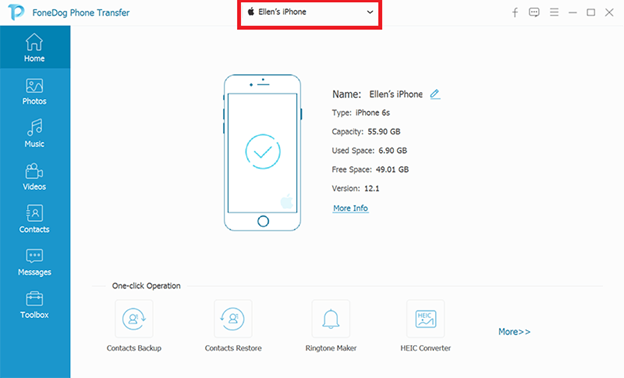
Aktarmak istediğiniz çeşitli dosya türlerini ve dosyaların konumunu veya kategorisini seçin. Veri aktarımına devam etmeden önce her dosyayı önizlemeyi seçebilirsiniz.h
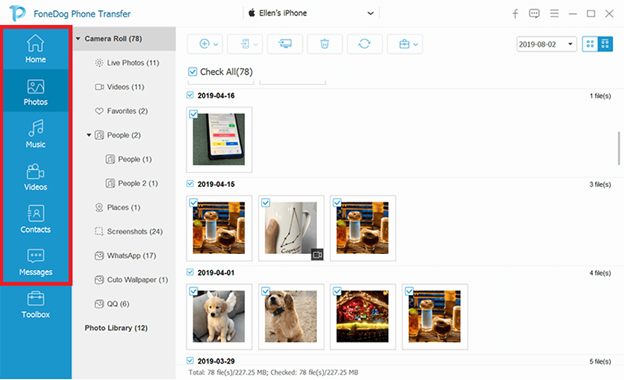
iPhone ve Android cihazlarınız PC'ye bağlandığında, iPhone'dan Android cihazına aktarmak istediğiniz tüm veya belirli dosyaları seçin. Ardından, tıklayın Aygıta Aktar Dosya aktarımını başlatmak için İşlem devam ederken herhangi bir kesinti olmadığından emin olarak veri aktarım işlemi tamamlanana kadar bekleyin.
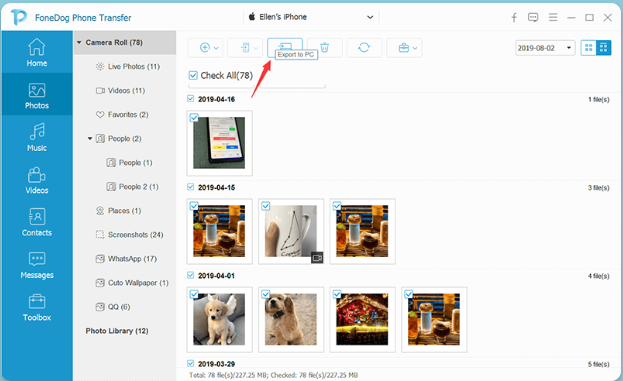
Bu bölüm, bir bilgisayar kullanarak iPhone'dan Android cihaza nasıl veri aktaracağınız konusunda size rehberlik edecek temel adımları sağlar.
Bilgisayarınızın sabit bir güç kaynağına bağlı olduğundan emin olun ve veri aktarımı devam ederken kesintileri önleyin. iPhone ve Android cihazlarınız da tam olarak şarj edilmiş olmalıdır.
Adım 01: Lightning USB kablo bağlantısını kullanarak iPhone cihazınızı bilgisayarınıza takın.
Adım 02: iPhone'unuz başarıyla tanınmalı. Aç fileto kâşif. Kısayol olarak, tuşuna basın. Windows logosu + E anahtarlar.
Adım 03: iPhone cihazınızla ilişkili sürücüyü açın.
04 Adımı: dahili Depolama dosya.
Adım 05: USB kablo bağlantısını kullanarak Android telefonunuzu bilgisayarınızdaki başka bir bağlantı noktasına takın.
Adım 06: Dosyaları seçin ve iPhone cihazınızdan Android cihazınıza kopyalayın.
Kısayol tuşları:
Tümünü Seç: CTRL + A tuşlarına basın
Kopyala: CTRL + C tuşlarına basın
Yapıştır: CTRL + V tuşlarına basın
Adım 07: iPhone ve Android cihazlarını bilgisayarınızdan güvenle çıkarın ve bağlantısını kesin.
Bu bölüm, kullanarak iPhone'dan Android'e nasıl veri aktaracağınız konusunda size yardımcı olacaktır. Google Drive.
Google Drive'ı iPhone cihazınıza App Store'dan indirip yüklediğinizden emin olun. Veri aktarımı devam ederken kesintileri önlemek için iPhone ve Android cihazlarınızın sabit bir internet bağlantısına bağlı olduğundan ve tamamen şarj olduğundan emin olun.
Adım 01: iPhone cihazınızda başlatın Google Drive.
Adım 02: Google hesabınızda oturum açın.
Adım 03: Menü'ye dokunun.
Adım 04: Ekrandaki Ayarlar dişli çark simgesi.
05 adımı: üzerine dokunun yedek.
Adım 06: Yedeklemek istediğiniz dosyaları seçin. Yalnızca kişileri, takvim etkinliklerini, fotoğrafları ve videoları yedekleyebilirsiniz.
Adım 07: Ekrandaki Yedeklemeyi Başlat düğmesi.
Adım 08: Veri aktarımı tamamlanana kadar bekleyin. Dosyalarınızın başarıyla kopyalandığını doğrulayın.
Adım 09: iPhone cihazınızdan aynı hesabı kullanarak Google Drive'da oturum açarak Android telefonunuzdaki yedeklenmiş dosyalara erişin ve indirin.
Bu işlem, Android telefonunuzla birlikte gelen bir adaptör kullanarak iPhone'dan Android'e nasıl veri aktaracağınız konusunda size rehberlik edecek adımları sağlar.
iPhone ve Android cihazlarınızın tamamen şarj olduğundan emin olun. iPhone cihazınızda iMessage'ı kapatın. git Ayarlar, üzerine dokunun Mesajve kapatın iMessage seçeneği.
Adım 01: iPhone cihazınızın kilidini açın.
Adım 02: Yıldırım kablosunu iPhone cihazınıza bağlayın.
Adım 03: Kablonun diğer ucunu, Hızlı Geçiş Adaptörü olarak da bilinen Android telefonunuzla birlikte gelen adaptöre bağlayın.
Adım 04: Adaptörü Android Telefonunuza bağlayın.
Adım 05: iPhone cihazınızda bir mesaj sorulacak, üzerine dokunun. Güven.
Adım 06: Parola sorulduğunda Apple Kimliği parolanızı girin.
Adım 07: Android telefonunuzun iPhone cihazınızı taramayı bitirmesini bekleyin.
Adım 08: Kopyalanmasını veya aktarılmasını istediğiniz dosyaları seçin.
Adım 09: Veri aktarımına başlamak için oka dokunun.
Adım 10: Veri aktarımı tamamlanana kadar bekleyin. Dosyalarınızın başarıyla kopyalandığını veya aktarıldığını doğrulayın.
Bu temel yöntem, verileri kullanarak iPhone'dan Android'e nasıl aktaracağınız konusunda size rehberlik edecektir. iCloud. Örnek olarak, kişilerinizi iCloud'u kullanarak vCard olarak dışa aktararak aktarabilirsiniz. Bu, yalnızca kişileriniz için iCloud'u kullandığınızda geçerlidir.
01. Adım: Bilgisayarınızda oturum açın. iCloud.
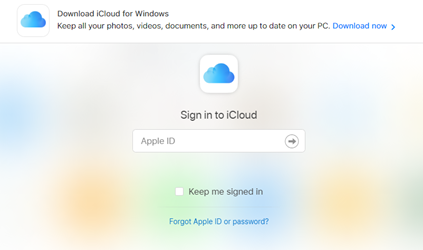
02. Adım: Adres Defteri.
Adım 03: Dişli simgesine tıklayın.
Adım 04: Seç Türkiye.
Adım 05: Dişli simgesine tıklayın.
Adım 06: Seç VCard'ı dışa aktar.
Adım 07: vCard indirme işlemi tamamlanana kadar bekleyin. oturum açın Gmail.
Adım 08: Git Bize Ulaşın.
Adım 09: üzerine tıklayın Daha ve sonra ithalat.
Adım 10: Bilgisayarınıza aktarılan vCard dosyasını seçin.
Adım 11: Android cihazınızda otomatik olarak senkronize edilen vCard dosyasına erişin.
Bu basit yöntem, Fotoğraflar uygulamasını kullanarak fotoğraflar gibi verileri iPhone'dan Android'e nasıl aktaracağınız konusunda size yardımcı olacaktır.
iPhone ve Android cihazlarınızın tamamen şarj olduğundan ve sabit bir internet bağlantısına bağlı olduğundan emin olun.
Adım 01: iPhone cihazınıza indirin ve kurun iOS Google Fotoğraflar App Store'dan.
02 Adımı: Başlatın Google Fotoğraflar Google hesabınızla oturum açın ve oturum açın.
Adım 03: Sizden istendiğinde verilerinizin telefonunuzda yedeklenmesini etkinleştirin. Seçme Yedekle ve Senkronize Et.
Adım 04: Dosyaları seçin. Fotoğrafları yüklemeye başlayacak. Yükleme tamamlanana kadar bekleyin.
Adım 05: Android cihazınızda Fotoğraflar Google Play Store'dan uygulama.
Adım 06: Fotoğrafları indirmeye devam etmek için adımları izleyin.
Bu temel yöntem, Bluetooth ayarını kullanarak fotoğrafları iPhone'dan iPad'e nasıl aktaracağınız konusunda size rehberlik edecektir. Her iki cihazınız da Bluetooth'u etkinleştirmelidir.
Adım 01: iPhone cihazınızda, dosyaları SD kartınıza kopyalayın (dosyalar henüz SD kartta saklanmadıysa).
Adım 02: iPhone cihazınızı kapatın.
Adım 03: SD kartı iPhone cihazınızdan çıkarın.
Adım 04: SD kartı bilgisayarın kart bağlantı noktasına veya Android cihazına takın.
Adım 05: Dosyalarınızın kaydedildiği klasöre gidin.
Adım 06: Kaydetmek istediğiniz dosyaları seçin ve Android cihazınıza kopyalayın.
İnsanlar ayrıca okuriPhone'dan iPhone'a Nasıl Veri AktarılırİTunes'u Android'e Nasıl Aktarırım
iPhone, Android'den farklı bir mobil işletim sistemidir. Verilerinizi bu cihazlar arasında aktarmanın mümkün olup olmadığını sorarsanız, kesinlikle yapılabilir. Bu öğretici kılavuzda sunulan farklı yöntemlerle iPhone'dan Android'e veri aktarmak kolay ve kullanışlı olacaktır.
Veriler fotoğraflar, müzikler, videolar, mesajlar, kişiler ve diğerleri olabilir. En iyi önerilen yazılım, FoneDog Telefon Transferi Farklı cihazlar arasında veri türlerini aktarmanıza izin veren bir araç.
Hinterlassen Sie einen Kommentar
Yorumlamak
Telefon Transferi
iOS, Android ve bilgisayar arasındaki diğer veriler arasında kolayca ve hızlı bilgileri, fotoğraflar, temaslar, videolar ve bilgisayar aygıtları kaybetmeden diğer veriler aktarıyor.
Ücretsiz denemePopüler makaleler
/
BİLGİLENDİRİCİLANGWEILIG
/
basitKOMPLİZİERT
Vielen Dank! Merhaba, Sie die Wahl:
Excellent
Değerlendirme: 4.5 / 5 (dayalı 84 yorumlar)